On peut vous aider ?
Cherchez des réponses ou parcourez les rubriques de notre documentation
Fil de discussion
Le fil de discussion regroupe tous les échanges d’une campagne pour une entité particulière. Le fil de discussion se présente ainsi :
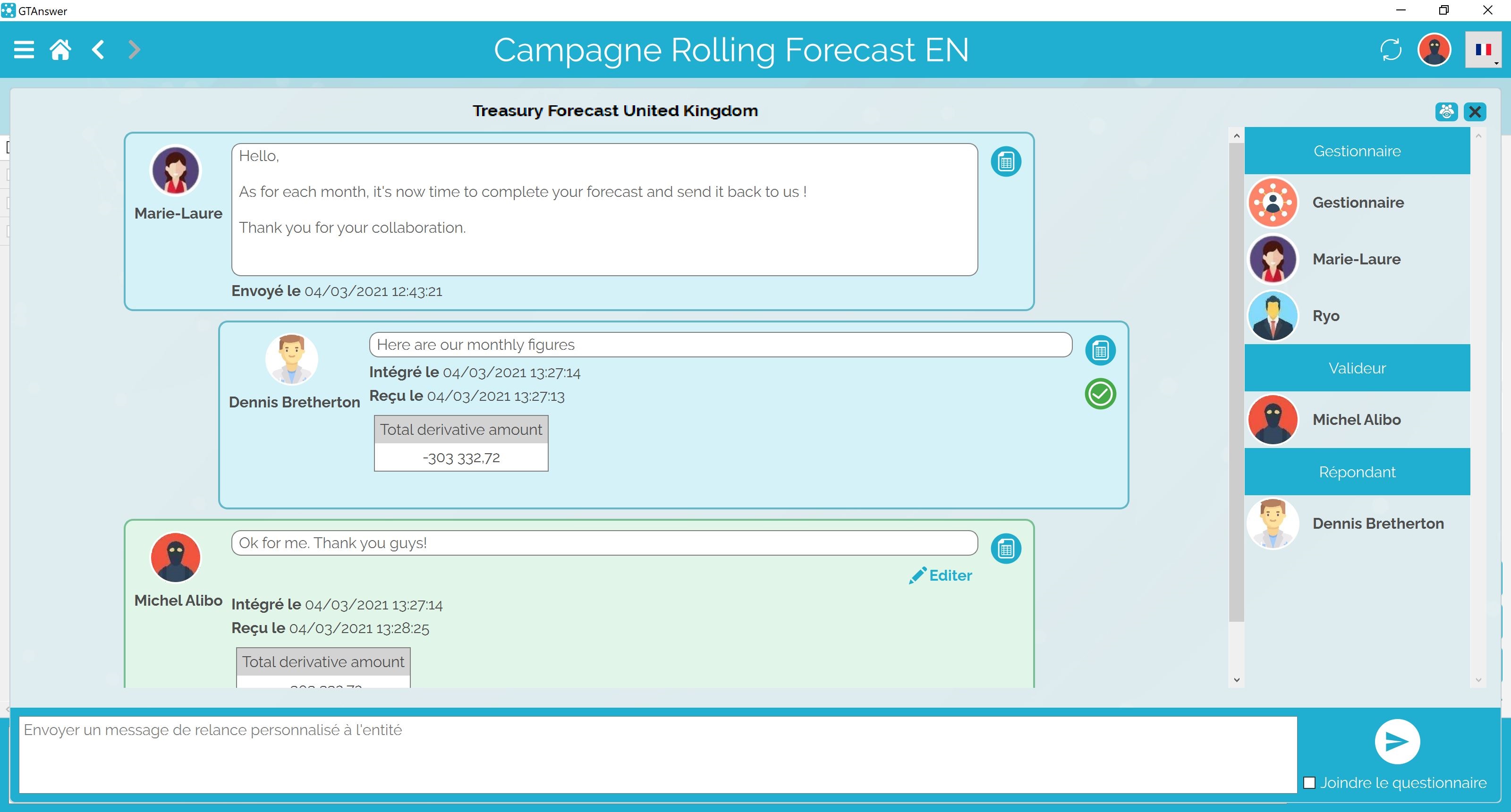
Fil de discussion
Au-dessus des bulles de message, le nom de l’entité est affiché. Plus précisément, il s’agit du nom du questionnaire tel que défini dans l’action de lancement.
Les échanges sont présentés, de haut en bas, par ordre chronologique. Chaque « bulle » représente un message transmis, la plupart du temps accompagné d’un document. Les messages des répondants sont alignés à droite, tous les autres messages sont alignés à gauche. Chaque message comporte les informations suivantes :
- Le nom et l’image de profil du compte utilisateur. Dans le cas d’une réponse transmise par un utilisateur ne disposant pas d’un compte, le nom est remplacé par l’adresse mail et l’image de profil par une icone « mail ».
- Le message textuel
- Sur la droite, un bouton d’ouverture de document

Dates
Le message de publication, qui apparait en premier, affiche la date de lancement de la campagne pour cette entité. Les réponses présentent 2 dates :
- La date de de réception de la réponse par le serveur
- Le cas échéant, la date d’intégration
La date d’intégration sera également reprise sur les messages de validation de cette réponse.
Axes de visualisation
Si le développeur a prévu des axes de visualisation, ceux-ci apparaissent avec leurs valeurs respectives, sous le commentaire des messages de réponse. Les axes de visualisation seront également reproduits dans les messages de validation des réponses.
Validation
Lorsqu’une réponse est validée :
- Un nouveau message apparait dans le fil de discussion, comportant le commentaire du valideur. Ce message apparait :
- Sur fond vert si la réponse est validée
- Sur fond rouge si la réponse est invalidée
- La réponse concernée affichera dorénavant une icone de validation, ou d’invalidation, sous le bouton d’ouverture du document.
Parties prenantes
En appuyant sur le bouton ![]() , il est possible d’affiche la liste des utilisateurs impliqués dans l’entité, regroupés par rôle. Un nouveau clic sur le bouton permet de faire disparaitre la liste
, il est possible d’affiche la liste des utilisateurs impliqués dans l’entité, regroupés par rôle. Un nouveau clic sur le bouton permet de faire disparaitre la liste


